

Spottiväreillä määritetään värejä siten, että tulostusvärit ovat aina tietyn arvon mukaisia. Spottivärit mahdollistavat yksilöllisten tuotemerkkivärien tulostamisen logoihin tai yritysgrafiikkaan.
Settings Editorissa on toiminnot spottivärikirjastojen tuomiseen, värikartoitusten luomiseen, spottivärien luomiseen ja muokkaamiseen ja aluetaulukoiden tulostamiseen. (Sporttivärien ja spottivärikirjastojen määrittäminen)
Ohjauspaneelissa voit määrittää spottivärit, mitata niitä ja tulostaa aluetaulukoita spottivärien tarkistamista ja muokkaamista varten. Uudet spottivärit tallennetaan mukautettuun spottivärikirjastoon.
Tässä osassa käsitellään seuraavia asioita:
Spottivärin määrittäminen
Spottivärin mittaaminen
Spottivärin tarkistaminen ja säätäminen
Ennen kuin suoritat tämän toimenpiteen, tarkista, auttaako tulostimen kalibrointi takaamaan vaaditun värinlaadun. (Lisätietoja kalibroinnista)
Spottivärit määritetään yleensä Lab-arvoilla. Voit antaa CMYK-arvoja esimerkiksi silloin, jos tarvitset kylläisiä värejä.
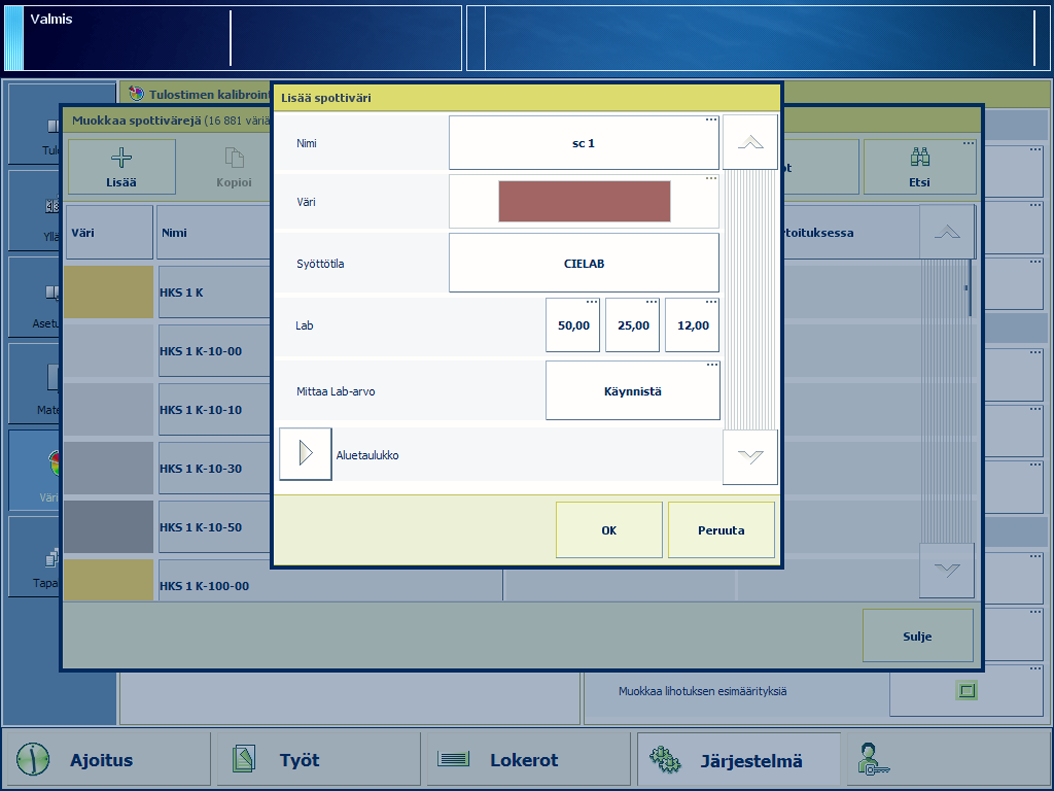 Spottivärin määritys ja väri-ilmaisin ohjauspaneelissa
Spottivärin määritys ja väri-ilmaisin ohjauspaneelissaValitse .
Valitse [Muokkaa spottivärejä].
Valitse [Lisää].
Anna spottivärin nimi.
Valitse kohdan [Syöttötila] asetukseksi [CIELAB].
Anna Lab-arvot.
Valitse [OK].
Etsi uusi spottiväri valitsemalla .
Spottivärien mittauksella voit mitata kolme spottivärinäytteen paikkaa. Järjestelmä laskee ja palauttaa kolmen Lab-arvon keskiarvon ja ilmoittaa niiden ∆E-arvon. Raportoitu ∆E-arvo on suurin (delta-E 2000) kunkin erikseen mitatun arvon ja kaikkien mitattujen arvojen keskiarvon välinen erotus. Jos ∆E on yli kolme, poikkeamat ovat suuria. Tässä tapauksessa sinun kannattaa mitata spottiväri uudelleen.
Spottivärin mittaamiseen tarvitaan i1-spektrofotometri.
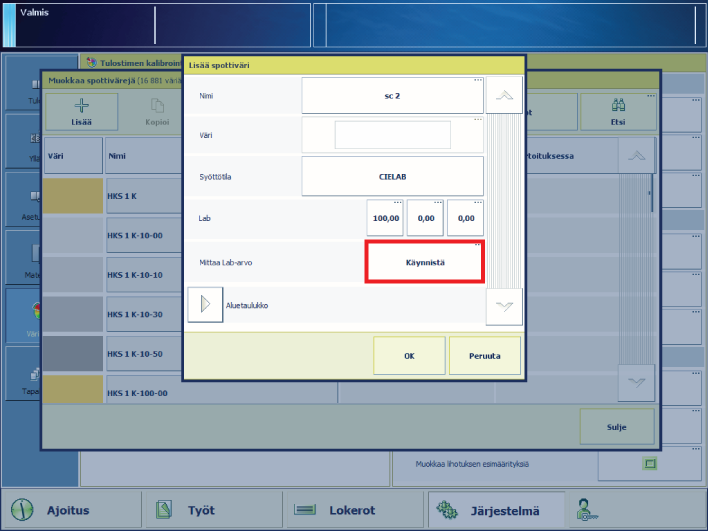 Spottivärit mitataan CIELAB-arvoina
Spottivärit mitataan CIELAB-arvoinaValitse .
Valitse [Muokkaa spottivärejä].
Valitse [Lisää].
Valitse kohdan [Syöttötila] asetukseksi [CIELAB].
Valitse [Käynnistä].
Toimi ohjauspaneelin ohjeiden mukaan.
Jos ∆E-arvo on enemmän kuin 3, sinua kehotetaan mittaamaan spottiväri uudelleen.
Valitse [OK].
Etsi uusi spottiväri valitsemalla .
Se, miltä spottiväri näyttää heti tulostamisen jälkeen, riippuu käytetystä materiaalista ja tulostimesta. Kun spottiväri ei sovi tulostimen väriavaruuteen, voit tarkistaa spottivärin ja säätää sen CMYK-arvoja tulostamalla aluetaulukon. Näin saat parhaat mahdolliset tulokset.
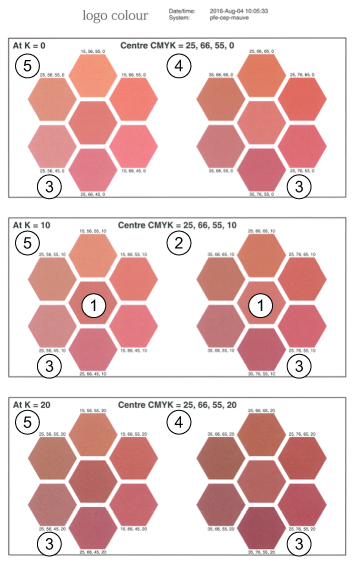 Aluetaulukko, josta näkyvät spottivärit ja niiden CMYK-arvot
Aluetaulukko, josta näkyvät spottivärit ja niiden CMYK-arvot|
1 |
Valitun spottivärin alue on tulostettu kaksi kertaa keskimmäiseen kehykseen. |
|
2 |
Keskitettyjen alueiden CMYK-arvo näkyy keskimmäisessä ruudussa. |
|
3 |
Nämä ovat ympäröivien ruutujen CMYK-arvot (36x). |
|
4 |
Keskitettyjen alueiden CMYK-arvot näkyvät ylemmässä ja alemmassa ruudussa. |
|
5 |
Mustat arvot, joiden avulla tulostetaan keskitetyt ja ympäröivät alueet. |
Valitse .
Valitse [Muokkaa spottivärejä].
Etsi spottiväri valitsemalla [Kaikki kirjastot].
Valitse spottiväri.
Valitse [Muokkaa].
Lisää CMYK-määritys valitsemalla [Lisää].
Valitse materiaaliperhe.
Valitse materiaali.
Valitse [Käynnistä].
Tarkista määritetty spottiväri aluetaulukon keskimmäisestä ruudusta:
Jos spottiväri on oikein (1), valitse [OK].
Jos toinen spottiväri on oikein, anna sen CMYK-arvot (3) ja valitse [OK].
Jos mikään spottiväri ei ole oikein, suurenna mustan arvon (5) muutoksen kokoa ja siirry vaiheeseen 8.